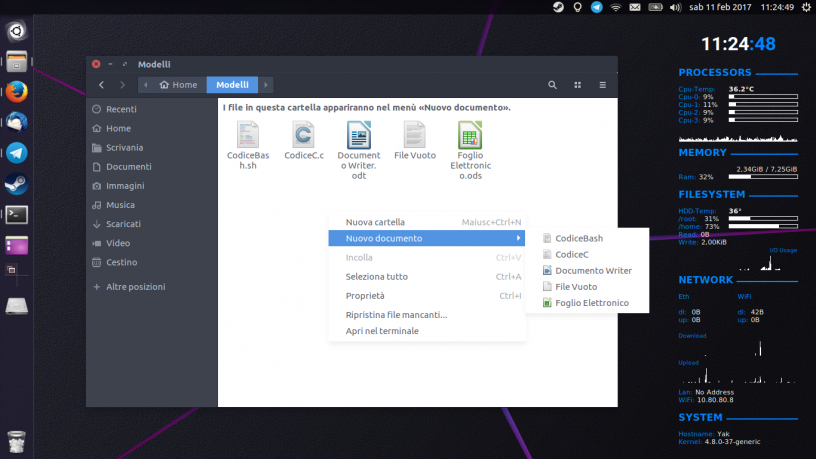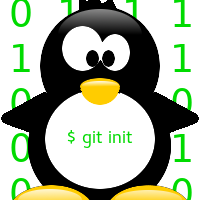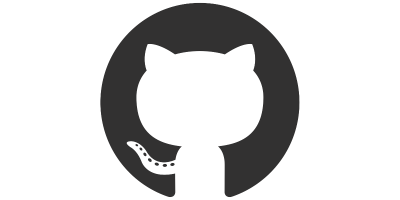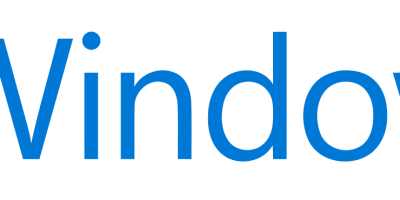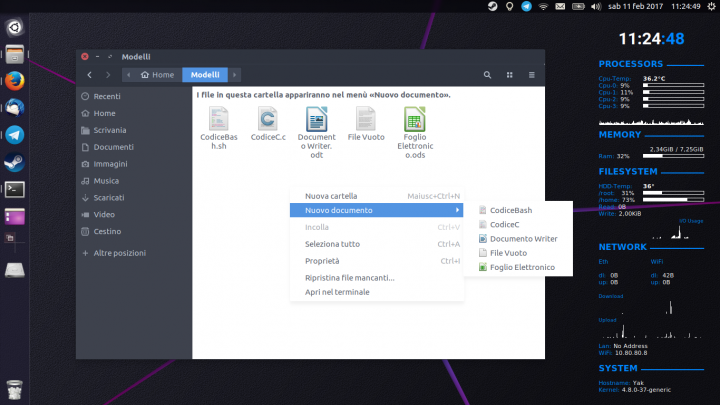Aggiungere questa funzionalità è molto semplice
Vi basterà infatti entrare dentro la cartella Modelli nella vostra home, e al suo interno, creare i file esempio che volete creare, e questo file verrà aggiunto al menu (tasto destro) Nuovo documento di Nautilus.
Vediamo alcuni esempi
File di testo vuoto (o txt)
Se volete aggiungere come nuovo documento, un file di testo vuoto, vi basterà aprire un editor di test (ad esempio gedit), e salvarlo all’interno della cartella
~/Modelli
E dargli il nome che vi pare (ad esempio File Vuoto)
Documento Libreoffice Writer
Come per il file di testo, il procedimento è simile, aprite libreoffice writer, salvate un documento vuoto all’interno della cartella Modelli, scegliete il nome (ad esempio Documento Writer) e l’estensione che volete (ad esempio .doc, .odt).
Con lo stesso procedimento potete creare ogni tipo di documento, ad esempio un foglio elettronico Excel/Calc, una presentazione PowerPoint, ecc….
Ma non finisce qui, se volete potete creare anche Modelli più complessi, ad esempio:
Sorgente in C
Per creare un sorgente in C, vi basterà creare (sempre nella cartella Modelli) un nuovo documento vuoto, dategli il nome che vi pare (ad esempio Sorgente.c, mi raccomando l’estensione è importante), e all’interno di questo documento inserire una struttura pronta per iniziare un Sorgente in C, ad esempio:
#include <stdio.h>
int main(void){
return 0;
}
In questo modo, se vi serve al volo iniziare un programma in C, vi basterà richiamare il vostro modello direttamente da Nautilus, senza dover stare ogni volta a riscrivere queste linee di codice.
File Bash
Allo stesso modo di come avete fatto per il sorgente C, potete creare un file bash, quindi create un nuovo file dentro la cartella Modelli, e chiamatelo (per esempio) SorgenteBash.sh e al suo interno inserite questa stringa
#!/bin/bash
salvatelo e chiudetelo.
A questo punto, potete divertirvi come vi pare ad aggiungere e creare nuovi Modelli a seconda delle vostre esigenze.